Làm sao để chỉnh sửa File PDF một cách đơn giản nhất? Với đặc thù công việc mà bạn thường xuyên tiếp xúc, làm việc cùng định dạng File PDF hằng ngày, thậm chí là hằng giờ. Mỗi khi muốn chỉnh sửa File PDF thì bạn cần tải File về sau đó chuyển sang định dạng Word mới có thể chỉnh sửa. Nếu làm theo cách này sẽ tốn rất nhiều thời gian, chậm trễ nhiều công việc cần giải quyết sau đó của bạn.
Trong bài viết dưới đây, Hoamitech.com cập nhật 10 phần mềm chỉnh sửa File PDF trên Laptop, PC miễn phí mà các bạn có thể tham khảo. Cùng theo dõi bài viết ngay nhé!
Nội Dung Chính
PDF là gì?

PDF (Portable Document Format) là một định dạng tập tin do Adobe nghiên cứu và phát triển. Cũng tương tự như nhiều định dạng khác thì PDF cũng thể hiện được rất nhiều thông tin như hình ảnh, văn bản, âm thanh, video. Định dạng PDF này hỗ trợ in ấn cực kì tốt, hầu hết các thiết bị ở thời điểm hiện tại đều đáp ứng được định dạng này.
Có rất nhiều người sử dụng file pdf bởi vì nó có khả năng lưu trữ mạnh mẽ, nhiều thiết bị có thể hỗ trợ xem, chia sẻ dễ dàng. Hơn nữa những file pdf thường có dung lượng thấp nên quá trình tải xuống hay load các file trở nên dễ dàng.
Tuy nhiên, các file pdf gặp một tính trạng rất khó khăn trong việc chỉnh sửa và rất bất tiện khi người dùng cần phải thay đổi một số thông tin trong một thời gian ngắn. Vì vậy, sự ra đời của nhiều phần mềm sử file PDF đã trở thành công cụ đắc lực cho người dùng, bởi sự tiện lợi, nhanh chóng, lưu file chỉnh sữa dễ dàng. Đồng thời bạn có thể xem bất cứ lúc nào hay chia sẻ cho mọi người.
Top 10 phần mềm chỉnh sửa file PDF trên máy tính, PC tốt nhất hiện nay

Phần mềm chỉnh sửa file PDF Adobe Reader
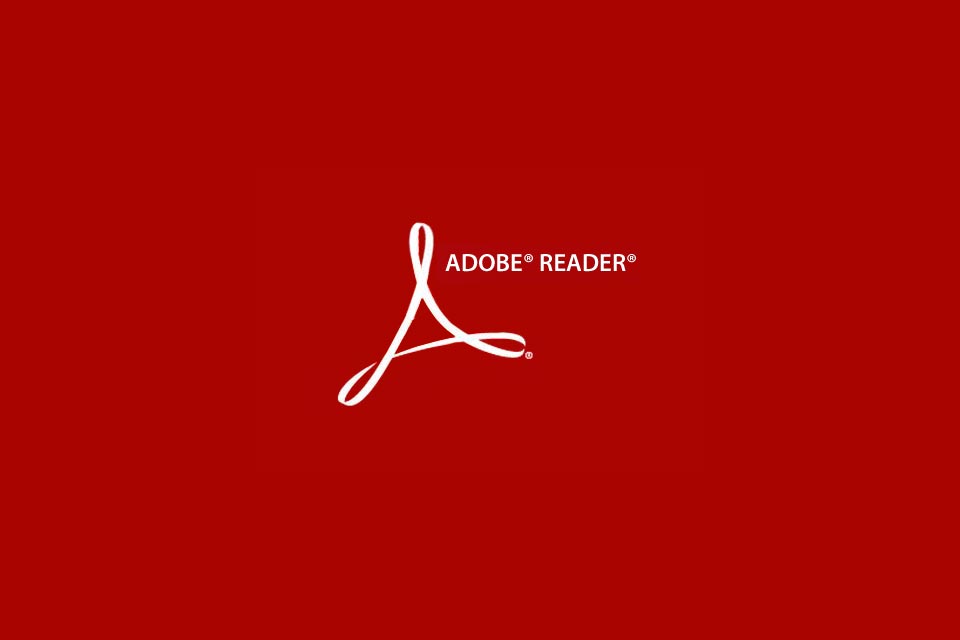
Adobe luôn mang đến cho người dùng những sản phẩm chất lượng. Nếu bạn đã quen dùng những phần mềm nổi tiếng như Photoshop, Illustrator, After Effects thì Adobe Reader chắc chắn không làm bạn thất vọng. Adobe Reader giúp người dùng chỉnh sửa file PDF, thêm chú thích, viết lời bình vào tài liệu PDF dễ dàng. Hơn nữa, phần mềm còn có thêm chức năng tìm kiếm, giúp bạn tìm kiếm tài liệu PDF dễ dàng. Adoble Reader hỗ trợ người dùng trên nhiều thiết bị như máy tính, ipad, Windows XP, điện thoại hệ điều hành IOS, Android,…
Ưu điểm
- Mở các file PDF nhanh chóng từ email, web hoặc các file được lưu trữ trên thiết bị của bạn.
- Xem và chú thích vào tài liệu PDF để ghi lại những lưu ý quan trọng.
- Dễ dàng chuyển file pdf sang Word, Excel, Powerpoint và ngược lại nhanh chóng.
- Viết lời bình bằng cách sử dụng PDF Annotator.
- Tìm kiếm từ và cụm từ, hỗ trợ người dùng các chế độ xem khác nhau, phóng to và thu nhỏ file dễ dàng.
- Tạo liên kết giúp bạn chia sẻ file qua email nhanh chóng.
- Lưu trữ và truy cập các tệp trên các thiết bị bằng tài khoản Adobe Document Cloud miễn phí.
- Bảo vệ tệp PDF bằng mật khẩu.
Nhược điểm
- Adobe Reader khá nặng so với các phần mềm đọc PDF khác, một số tính năng nâng cao sẽ có tính phí.
Link tải: Tại đây
Phần mềm Foxit Reader

Phần mềm Foxit Editor là công cụ hỗ trợ đắc lực cho người dùng với nhiều tính năng mạnh mẽ như xử lý, chỉnh sửa file PDF dễ dàng, tạo, thêm ảnh, sửa font,… Vốn dĩ file PDF được coi là một dạng file khó xử lý, sửa đổi nhưng với Foxit PDF Editor việc chỉnh sửa file PDF sẽ trở nên dễ dàng hơn bao giờ hết. Hơn nữa, giao diện của phần mềm khá giống với Microsoft Word nên quá trình chỉnh sửa tài liệu càng trở nên dễ dàng hơn.
Ưu điểm
- Gọn nhẹ, giao diện dễ sử dụng, tương thích hầu hết những cấu hình máy tính hiện nay.
- Hiển thị nhiều file PDF cùng một lúc trên cùng một cửa sổ hoặc có thể tách thành nhiều cửa sổ khác nhau để tiện theo dõi.
- Thêm bình luận hay nhận xét trong file.
- Tích hợp Foxit PDF Reader với các dịch vụ lưu trữ hàng đầu: Google Drive, Dropbox, Box và SharePoint.
- Hỗ trợ ngôn ngữ tiếng Việt.
- Tạo file PDF mới hoặc mở file PDF có sẵn trong máy.
Nhược điểm:
- Không có các công cụ chỉnh sửa ảnh nâng cao. Một số tính năng sẽ bị tính phí.
Link tải : Foxit Reader trên macOS.
Link tải : Foxit Reader trên Windows.
Phần mềm chỉnh sửa file PDF Foxit Phantom PDF
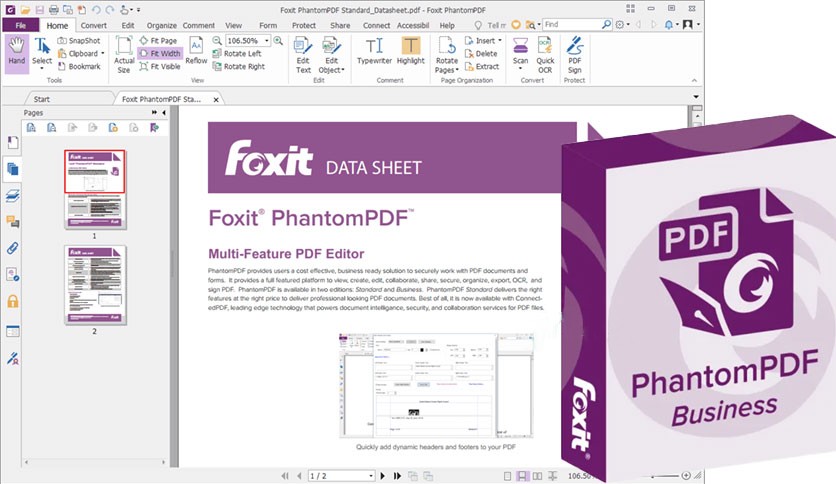
Foxit Phantom PDF là trình chỉnh sửa PDF để tạo và quản lý tài liệu PDF mạnh mẽ, có giao diện trực quan, thân thiện với người dùng. Cho phép bạn chỉnh sửa, nhận xét, cộng tác và chia sẻ, bảo mật, sắp xếp các tệp PDF.
Ưu điểm
- Hỗ trợ đọc tệp PDF nhanh chóng, mở nhiều file PDF dễ dàng.
- Chỉnh sửa nội dung tệp PDF, tạo chữ ký, thêm chú thích nội dung dễ dàng.
- Tạo một tệp PDF.
- Chia sẻ tệp PDF.
- Đặt bảo vệ mật khẩu cho các tệp PDF.
- Giao diện thân thiện.
- Tạo biểu mẫu PDF và chuyển đổi PDF sang các định dạng tệp khác.
- Tương thích với tất cả các hệ điều hành Windows.
Nhược điểm
- Một số tính năng nâng cao có tính phí.
Link tải: Tại đây
Phần mềm chỉnh sửa file PDF – PDF-XChange Editor
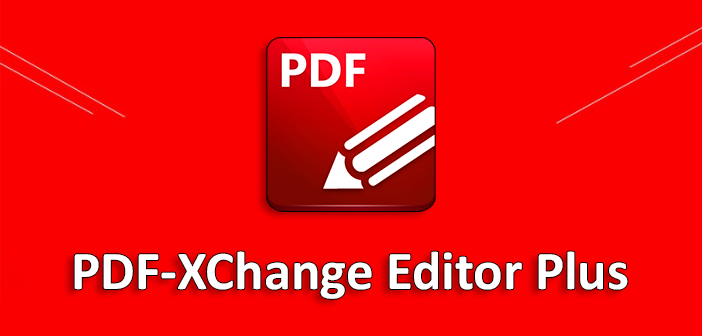
Có một số tính năng chỉnh sửa PDF thực sự tuyệt vời trong PDF-XChange Editor, nhưng không phải tất cả chúng đều có thể sử dụng miễn phí. Nếu bạn sử dụng tính năng không miễn phí, tài liệu PDF của bạn sẽ có watermark trên mỗi trang.
Các file PDF có thể được tải từ máy tính, URL, SharePoint, Google Drive hoặc Dropbox. PDF đã chỉnh sửa có thể được lưu lại vào máy tính hoặc bất kỳ dịch vụ lưu trữ file nào.
PDF-XChange Editor có rất nhiều tính năng, do đó, nó có thể làm người mới dùng bị choáng ngợp. Tuy nhiên, bạn hãy yên tâm vì tất cả các tùy chọn và công cụ rất đơn giản và được phân loại thành các phần của riêng để quản lý dễ dàng hơn.
Một tính năng thú vị là khả năng đánh dấu tất cả các trường biểu mẫu để dễ dàng biết nơi bạn cần điền thông tin. Điều này thực sự hữu ích nếu bạn đang chỉnh sửa file PDF với nhiều biểu mẫu, như một ứng dụng sắp xếp.
Ưu điểm
- Sử dụng OCR để xác định văn bản trong file PDF
- Có thể nhập nhiều hình dạng và hình ảnh khác nhau
- Hỗ trợ thêm mã QR vào PDF
- Có một phiên bản portable
Nhược điểm
- Nhiều tính năng yêu cầu phải trả phí
Làm việc với: Windows
Link trực tuyến: Tại đây
Chỉnh sửa file PDF trực tuyến – Smallpdf Online PDF Editor
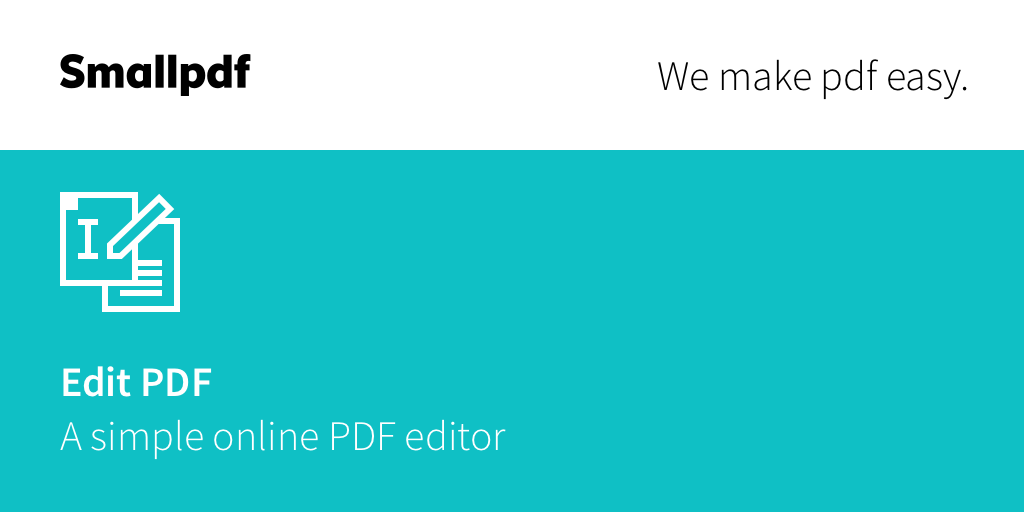
Một trong những cách nhanh nhất để thêm hình ảnh, văn bản, hình dạng hoặc chữ ký vào PDF là bằng Smallpdf. Đây là một trang web giúp dễ dàng tải lên file PDF, thực hiện thay đổi, sau đó lưu lại vào máy tính mà không cần phải tạo tài khoản người dùng hoặc thanh toán cho bất kỳ tính năng nào.
Ưu điểm
- Tất cả các tính năng đều miễn phí
- Cho phép bạn thêm văn bản vào PDF
- Có thể đặt khoảng trắng trên các khu vực bạn muốn xóa
- Hỗ trợ nhập hình
- Có thể tải và lưu file PDF từ nhiều nguồn khác nhau
Nhược điểm
- Không cho phép bạn chỉnh sửa văn bản hiện tại
Làm việc với: Bất kỳ hệ điều hành nào
Link trực tuyến: Tại đây
PDFescape Online PDF Editor
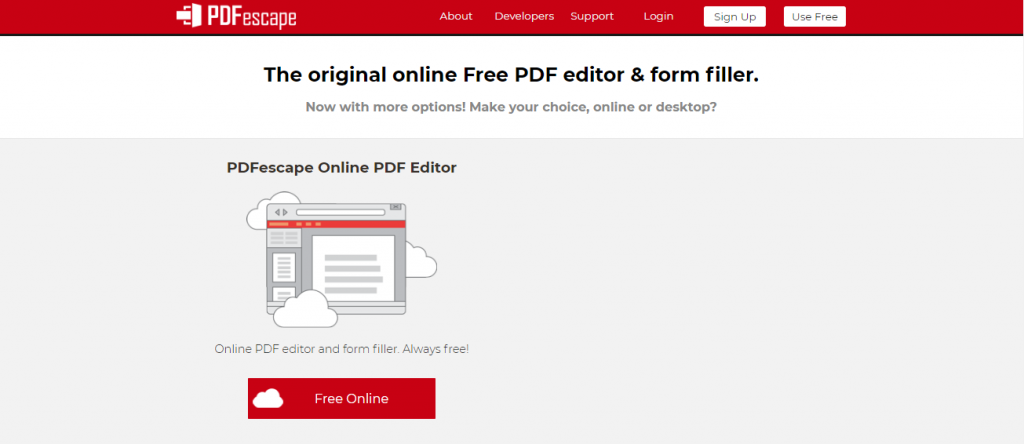
PDFescape là phần mềm chỉnh sửa file PDF trực tuyến tuyệt vời với nhiều tính năng. Nó miễn phí 100% miễn là file PDF cần xử lý không vượt quá 100 trang hoặc kích thước 10 MB.
PDFescape cho phép bạn xóa các trang riêng lẻ khỏi PDF, xoay trang, cắt các phần của trang, sắp xếp lại thứ tự các trang và thêm các trang khác từ các file PDF khác. Bạn có thể tải lên file PDF của riêng mình, dán URL vào file PDF trực tuyến và tạo PDF của riêng bạn.
Khi chỉnh sửa xong, bạn có thể tải file PDF về máy tính của mình mà không cần phải tạo tài khoản người dùng. Bạn chỉ cần tạo tài khoản này nếu bạn muốn lưu tài liệu trực tuyến mà không cần tải xuống.
Ưu điểm
- Hoạt động trực tuyến thông qua trình duyệt web
- Rất nhiều công cụ được cung cấp
- Cho phép bạn thêm văn bản và hình ảnh của riêng mình
- Có thể xóa và thêm các trang PDF
Nhược điểm
- Không thể chỉnh sửa văn bản hiện tại
- Không chỉnh sửa file PDF lớn
Làm việc với: Bất kỳ hệ điều hành nào
Link trực tuyến: Tại đây
Phần mềm chỉnh sửa file PDF – FormSwift’s Free PDF Editor
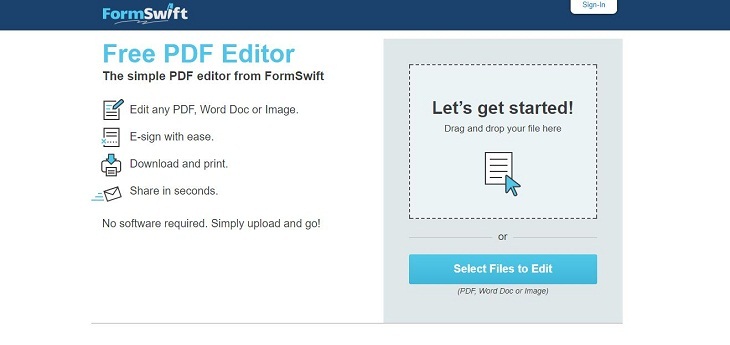
FormSwift’s Free PDF Editor là phần mềm chỉnh sửa PDF trực tuyến thực sự đơn giản bạn có thể sử dụng mà không cần tạo tài khoản người dùng.
Việc tải file PDF lên trang web và sử dụng các menu ở đầu trang để nhanh chóng thực hiện một số chức năng chỉnh sửa PDF cơ bản trước khi tải xuống máy tính rất đơn giản.
Khi bạn chỉnh sửa xong file PDF, bạn có thể tải xuống dưới dạng file PDF, in trực tiếp bằng máy in hoặc lưu file PDF dưới dạng tài liệu Microsoft Word DOCX.
Lưu ý: Chuyển đổi PDF sang DOCX không phải lúc nào cũng hoạt động trơn chu, nhưng bù lại hình ảnh được định dạng độc đáo và văn bản hoàn toàn có thể chỉnh sửa được.
Ưu điểm
- Mọi thứ đều miễn phí và không cần tài khoản người dùng
- Không để lại watermark
- Có thể xóa hoặc chỉnh sửa văn bản và hình ảnh hiện tại bằng khoảng trống trắng hoặc đen
- Cho phép bạn chèn hình ảnh của riêng mình
- Có thể thêm văn bản tùy chỉnh của riêng bạn vào PDF
- Biểu tượng vòng tròn, dấu kiểm và “x” có thể được đặt trên bất kỳ văn bản nào
- Hỗ trợ làm nổi bật mọi thứ trên trang
- Dễ dàng nhập, vẽ hoặc tải lên chữ ký của bạn
Nhược điểm
- Không thể chỉnh sửa văn bản hiện tại
- Không có nút hoàn tác dễ truy cập (nhưng bạn có thể xóa những gì bạn đã thực hiện)
- Chỉ có thể tải lên các file PDF từ máy tính (không phải hỗ trợ tải lên từ Google Drive hoặc Dropbox)
Làm việc với: Bất kỳ hệ điều hành nào
Link trực tuyến: Tại đây
Chỉnh sửa file PDF trực tuyến – PDFelement Pro
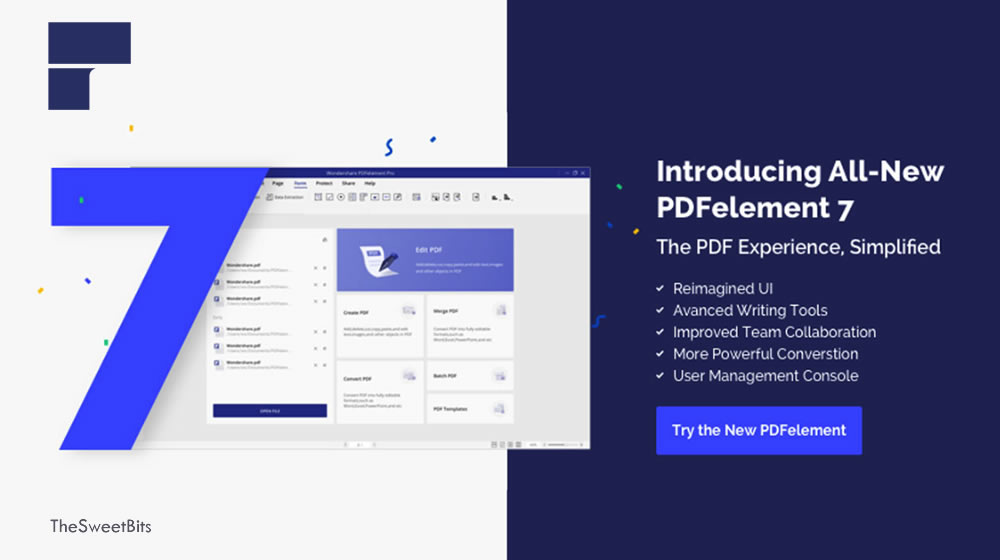
PDFelement Pro là một phần mềm miễn phí nhưng có một hạn chế rất lớn: sẽ có một watermark xuất hiện trên mỗi trang PDF. Tuy nhiên, nó hỗ trợ một số tính năng chỉnh sửa PDF thực sự tuyệt vời.
Chương trình này là một phần mềm chỉnh sửa file PDF thực sự tuyệt vời nếu không có watermark xuất hiện trên mỗi trang trong file PDF. Tuy nhiên, tùy thuộc vào những gì bạn cần để chỉnh sửa file PDF của mình, điểm yếu về watermark có thể xem xét bỏ qua.
Ưu điểm
- Cho phép chỉnh sửa trực tiếp văn bản của PDF
- Hỗ trợ thêm hình ảnh, liên kết và hình mờ tùy chỉnh
- Nền của các trang PDF có thể được chỉnh sửa
- Header và footer có thể được thêm vào
- Hỗ trợ kết hợp nhiều file PDF thành một file
- Các trang PDF có thể được cắt thành nhiều file
- Hỗ trợ OCR
- Có thể chèn, trích xuất, xóa và xoay các trang PDF
- Giúp dễ dàng chỉnh sửa biểu mẫu được nhúng
- Có thể dùng mật khẩu để bảo vệ file PDF
Nhược điểm
- Phiên bản miễn phí có watermark trên mỗi trang
Hoạt động với: Windows, macOS, Android và iOS
Link trực tuyến: Tại đây
Phần mềm Sejda PDF Editor
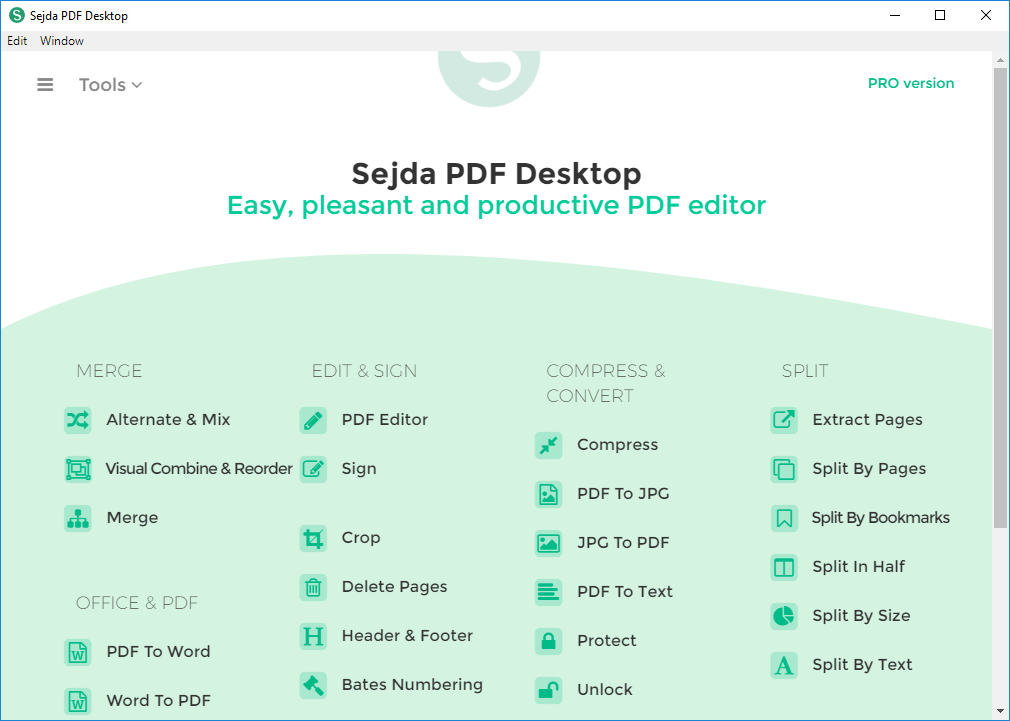
Sejda PDF Editor là một trong những phần mềm chỉnh sửa file PDF được nhiều người ưa chuộng với các công cụ chỉnh sửa mạnh mẽ như tách, ghép file PDF,… Phần mềm có giao diện đơn giản, thân thiện với người dùng.
Ưu điểm
- Kết hợp và sắp xếp lại các trang, hợp nhất nhiều tệp PDF thành một file PDF hoàn chỉnh.
- Chia tài liệu PDF theo trang nhanh chóng.
- Chuyển đổi tập tin PDF sang Word, Excel và hình ảnh và ngược lại.
- Giảm kích thước tệp PDF.
- Thêm, chỉnh sửa hoặc di chuyển chữ trong PDF của bạn.
- Bảo mật file PDF bằng mật khẩu.
- Thêm watermark hoặc hình ảnh vào tài liệu PDF.
- Cắt lề PDF, điều chỉnh khu vực trang hiển thị, thay đổi kích thước trang PDF.
Nhược điểm
- Chỉ có thể được sử dụng trên ba file PDF mỗi giờ.
- Giới hạn đối với các file PDF dưới 200 trang.
- Không chỉnh sửa file PDF lớn hơn 50 MB.
Link tải: Tại đây
Chỉnh sửa file PDF trực tuyến Inkscape
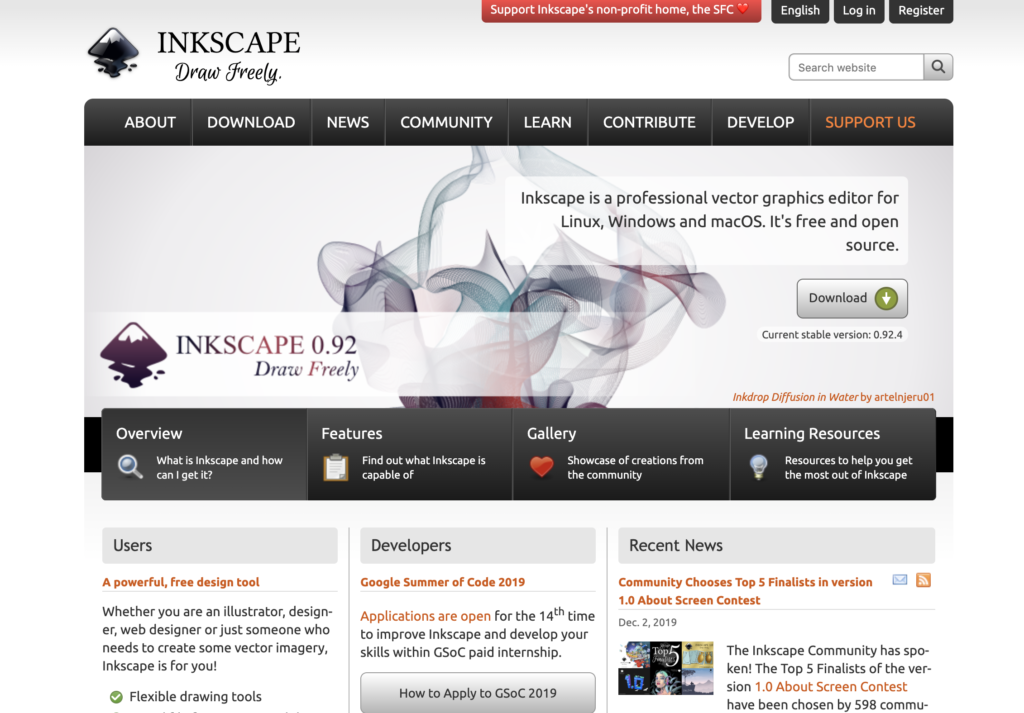
Inkscape là phần mềm xem và chỉnh sửa hình ảnh miễn phí cực kỳ phổ biến, nhưng nó cũng bao gồm các chức năng chỉnh sửa PDF mà hầu hết các phần mềm chỉnh sửa PDF chuyên dụng chỉ hỗ trợ trong các ấn bản trả tiền. Nó giống với GIMP, Adobe Photoshop và các phần mềm chỉnh sửa hình ảnh khác hơn.
Tuy nhiên, nếu bạn muốn xóa hoặc chỉnh sửa hình ảnh hoặc văn bản trong PDF thì đây là công cụ tốt. Sau đó, bạn có thể sử dụng một công cụ khác trong danh sách này để chỉnh sửa biểu mẫu PDF hoặc thêm hình dạng nếu cần.
Ưu điểm
- Có thể chỉnh sửa văn bản PDF
- Hỗ trợ thao tác đồ họa
- Bao gồm rất nhiều công cụ chỉnh sửa hình ảnh
Nhược điểm
- Số lượng công cụ chỉnh sửa đồ họa có thể áp đảo công cụ dành cho chỉnh sửa file PDF.
Hoạt động với: Windows, macOS và Linux
Link tham khảo: Tại đây
Kết luận
Vậy là Hoamitech.com đã giới thiệu đến các bạn 10 phần mềm chỉnh sửa file PDF miễn phí trên Laptop, PC đầy đủ nhất rồi nhỉ. Hy vọng với thông tin chi tiết của từng phần mềm nên trên bạn sẽ lựa chọn được cho mình một phần mềm thích hợp, đáp ứng được nhu cầu sử dụng của bạn.
Hãy để lại bình luận bên dưới nếu còn vấn đề thắc mắc liên quan đến bài viết hoặc những chủ đề khác mà bạn muốn tìm hiểu. Đừng quên Like & Share để tụi mình có thêm động lực tìm hiểu thêm nhiều chủ đề hay ho khác gửi đến bạn đọc nhé! Cảm ơn các bạn đã theo dõi và đón đọc!


![Download Adobe Photoshop CC 2020 Full Vĩnh Viễn [ĐÃ TEST]](https://hoamitech.com/wp-content/uploads/2021/05/download-adobe-photoshop-cc-2020-75x75.png)










